How to resolve GIT conflict using vimdiff
Introduction
사내에서 동료들과 협업을 하다보면 코드가 충돌이 나는 상황이 가끔 발생한다. 내가 작업한 코드에서 충돌이 나기도 한다.
IntelliJ 또는 Visual Studio Code 등 IDEA에서는 충돌난 코드들을 해결해주기 위한 보기 좋고 사용하기 좋은 도구를 제공해준다.
이 글에서는 이러한 툴이 아닌 다소 불편할 수도 있는 vimdiff를 통한 코드 충돌 해결방법에 대해 알아보고자 한다.
해당 튜토리얼에서는 GIT의 사용법을 알고 GIT이 설치되어 있다는 가정하에 진행하였다. 만약 GIT의 사용법을 모른다면 GIT를 참고하기 바란다.
Preparation
먼저 코드 충돌을 발생 시키기 위한 상황을 발생시켜보자.
디렉토리 생성
원하는 위치에 디렉토리를 생성한다.
$ mkdir workspace
GIT init 실행
해당 디렉토리 내에서 init을 실행한다.
$ git init
branch 생성
먼저 2개의 브런치를 생성한다.
$ git checkout -b branch-1
$ git checkout -b branch-2
branch-1에 Commit 작성
branch-1로 이동한다.
$ git checkout branch-1
Workspace에 test.txt 파일을 생성한 후 아래와 같이 작성한다.
-- test.txt
test1
test2
test3
작업 내용을 commit 한다.
$ git add .
$ git commit -m "commit1"
branch-2에 commit
branch-2로 이동한다.
$ git checkout branch-2
branch-2에 branch-1의 commit을 rebase한다.
$ git rebase branch-1
test.txt 파일을 아래와 같이 수정한다.
-- test.txt
test1
test2
test3
test4
test5
작업 내용을 commit 한다.
$ git add .
$ git commit -m "commit2-from-branch-2"
branch-1에 commit 추가
branch-1로 이동한다.
$ git checkout branch-1
test.txt 파일을 아래와 같이 수정한다.
-- test.txt
test1
test2
test3
test11
test22
test33
작업 내용을 commit 한다.
$ git add .
$ git commit --m "commit2-from-branch-1"
충돌 발생 시키기
branch-2에 branch-1의 commit을 rebase한다.
$ git checkout branch-2
$ git rebase branch-1
Resolve conflict
위 순서대로 잘 진행하였다면 아래 그림과 같은 충돌이 발생하였을 것이다.
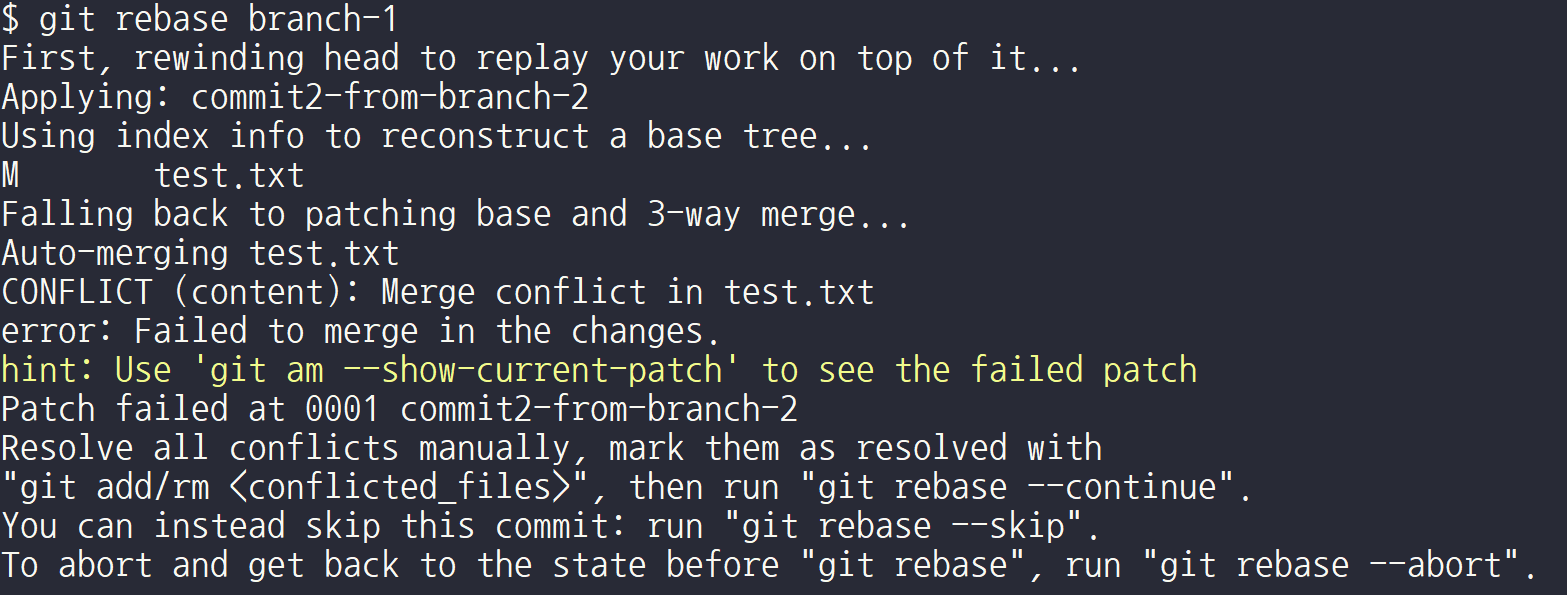
이제 이러한 충돌상황을 vimdiff를 이용하여 해결해보자.
mergetool 실행
먼저 mergetool을 vimdiff로 실행해보자.
$ git mergetool --tool vimdiff
–tool 옵션을 주지 않으려면 git config merge.tool vimdiff 통해 설정이 가능하다.
resolve conflict
실행하면 아래와 같은 화면을 볼 수 있다.
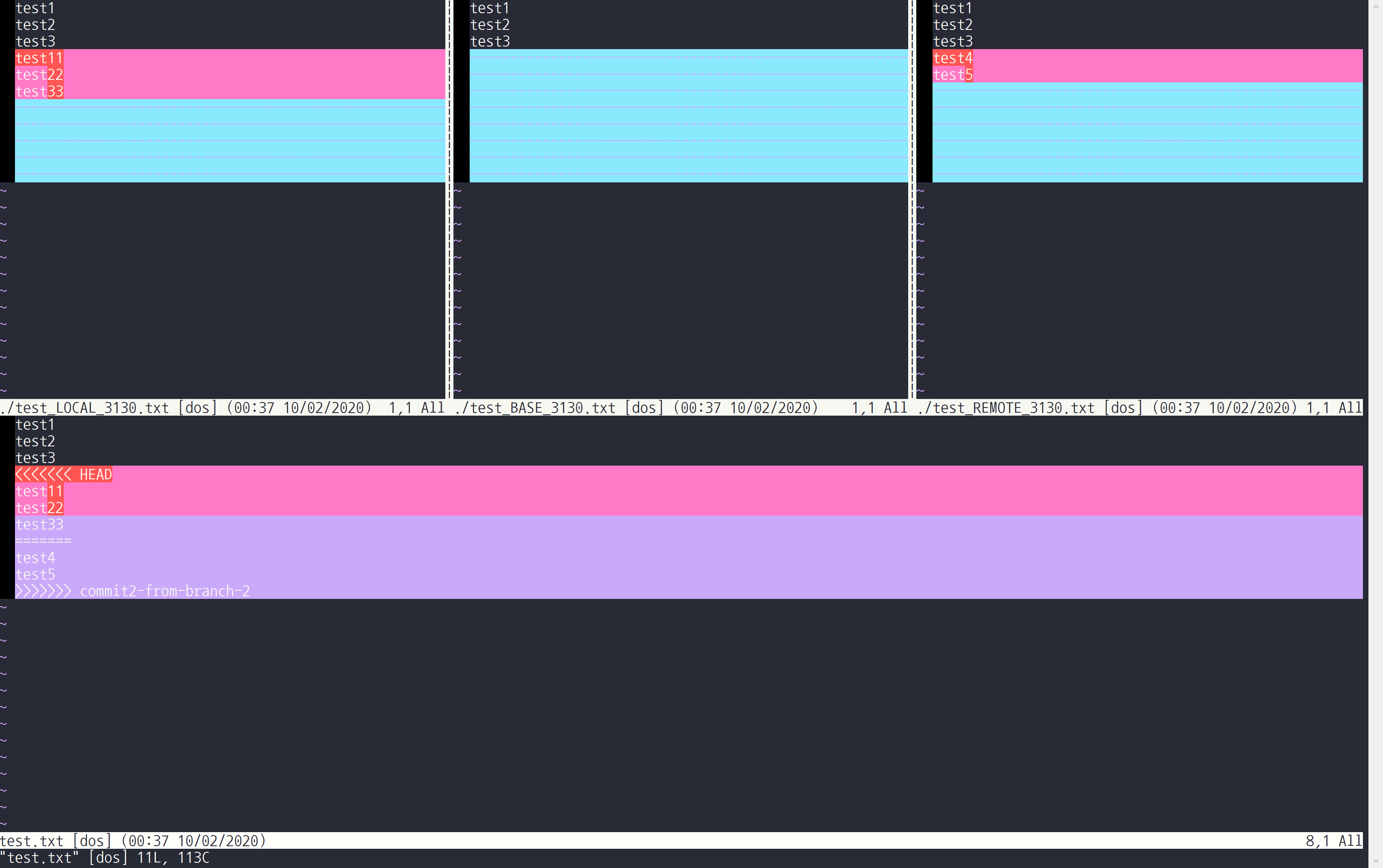
vimdiff에서 사용가능한 명령어들은 링크를 참고하기 바란다.
파일 수정
원하는 최종 형태는 아래와 같다.
--test.txt
test1
test2
test3
test111
test222
test333
test4
test5
그럼 아래와 같이 파일을 수정한다.
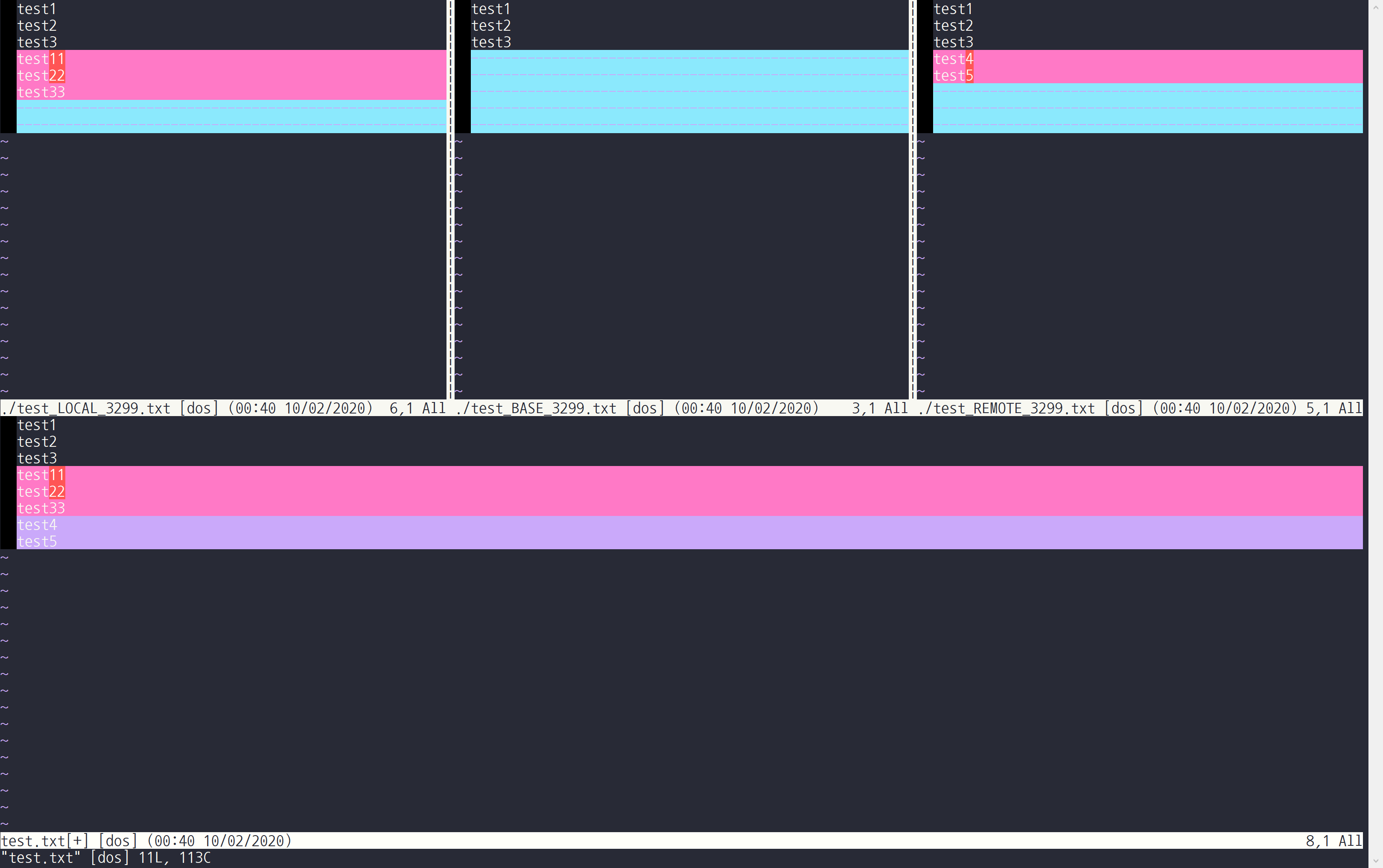
그런다음 중앙화면은 저장 후 종료 (:wq)하고 나머지는 그냥 종료(:q)한다.
vim과 관련된 명령어는 https://vimhelp.org/에서 참고 바란다.
충돌 해결 완료
정상적으로 vimdiff를 종료한 후 화면은 아래와 같다.
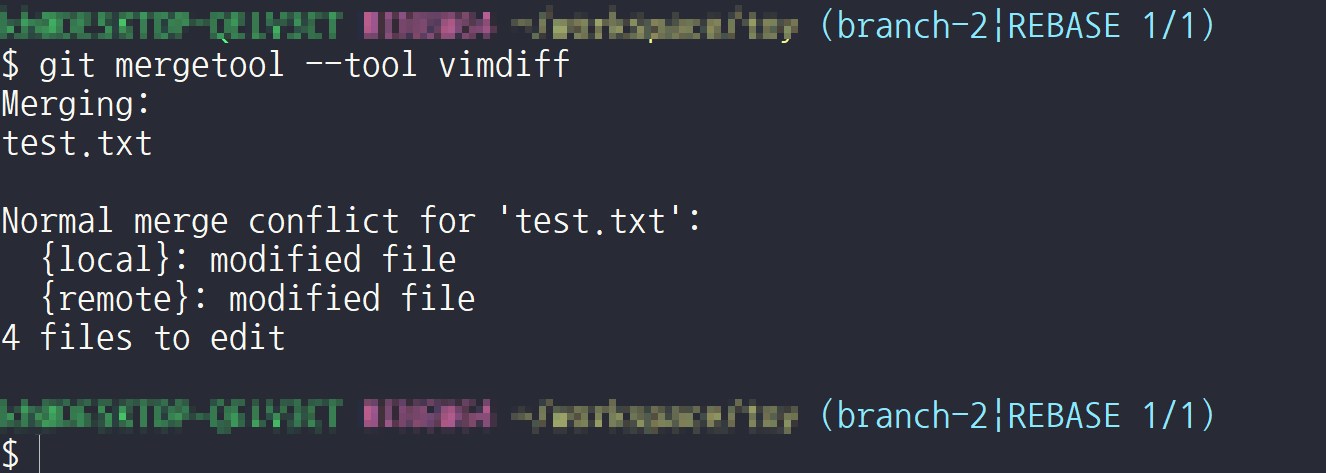
나머지 커밋을 적용하기 위해 아래 명령을 실행하자.
$ git rebase --continue
실행 후 정상적으로 성공했다면 REBASE 1/1이 사라진 브런치 명이 표시 될 것이다.

Backup file
끝내려고 하는데 test.txt.orig파일이 생성이 된것을 볼 수 있다.
$ git status

이 파일은 충돌파일을 해결하기 전 백업파일인데 제거하거나 해결되었다는 표시를 남기는 등의 조치를 취할 수 있다.
여기에서는 파일이 표시되는게 싫으니 지워버리겠다.
$ git clean -f *.orig
git clean의 옵션은 이곳을 참고하기 바란다.
만약 해당 파일이 생성되는 것이 필요 없고 백업 파일을 지우는 행위가 싫다면 git config --global mergetool.keepBackup false 설정을 통해 생성되지 않게 할 수 있다.
Conclusion
좋은 IDEA나 보기 좋은 Tool을 이용하여 좀더 쉽게 충돌을 해결 할 수 있다. 하지만 vimdiff는 별도의 설치 없이 충돌을 쉽게 해결할 수 있다는 점에서 장점이 있다고 생각한다.
https://www.jetbrains.com/ko-kr/idea/
https://code.visualstudio.com/
http://vimdoc.sourceforge.net/htmldoc/diff.html https://www.rosipov.com/blog/use-vimdiff-as-git-mergetool/ https://git-scm.com/docs/git-clean
